Pyzo – iPython sans prise de tête – Windows / Linux / OSX
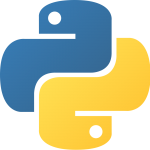
Avez-vous déjà essayé d’installer iPython sur Windows ?
Si vous avez lu cet article, vous y avez sûrement au moins pensé.
Pyzo, un iPython notebook et de nombreux packages sans installation !
L’installation en elle-même n’est pas compliquée mais on a au moins une erreur à résoudre.
Un exemple utile ? Ok !
Si vous avez été jusqu’à installer pandas et essayé d’écrire les données d’un DataFrame dans un fichier Excel, vous avez peut-être rencontré une erreur concernant Openpyxl.
La solution ? Installez le paquet xlrd et le problème rencontré ne devrait être plus qu’un vieux souvenir.
Pyzo est une solution pour éviter ces étapes d’installation et avoir un environnement fonctionnel directement !
Pyzo est déjà équipé d’un grand nombre de paquets.
Voici la liste :
- numpy
- scipy
- matplotlib
- pandas
- sympy
- nose
- pyopengl
- visvis
- skimage
- sklearn
- imageio
- IEP
- PySide
- cx_freeze
- requests
- pyzolib
Des paquets additionnels peuvent être installés.
(Se référer à la documentation sur le site pour une information détaillée)
Une petite astuce : Une installation facile à la main consiste à mettre le dossier portant le nom du package dans le dossier Lib/site-packages
Ou utilisez conda !
Comment installer un paquet avec conda ?
3 ETAPES
1/ Recherchez le paquet sur Binstar et copiez la commande d’installation.
Exemple :
conda install -c https://conda.binstar.org/anaconda pandasSi le résultat est un paquet PyPI package, vous allez devoir installer pip.
2/ Ouvrez l’invite de commandes et tapez quelque chose de similaire :
cd Desktop\pyzo\Scripts
3/ Si vous n’avez pas besoin de pip, vous n’avez qu’à coller la commande d’installation et c’est fini !
Si vous avez besoin de pip, tapez :
conda install pip cd .. cd Lib\site-packages\pip
Et enfin : Collez la commande d’installation !
Habituellement, je préfère être sous environnement Unix pour coder en Python.
Mais c’est toujours utile d’avoir la possibilité de coder sur Windows !
N’hésitez pas à essayer Pyzo !
Ah, j’oubliais mais c’est dans le titre :
Sur Windows, OK !
Mais sur Linux et OSX aussi ! 🙂
Donc je réitère :
N’hésitez pas à essayer Pyzo quelque soit votre système d’exploitation !
(Totalement indépendant de votre installation actuelle)

